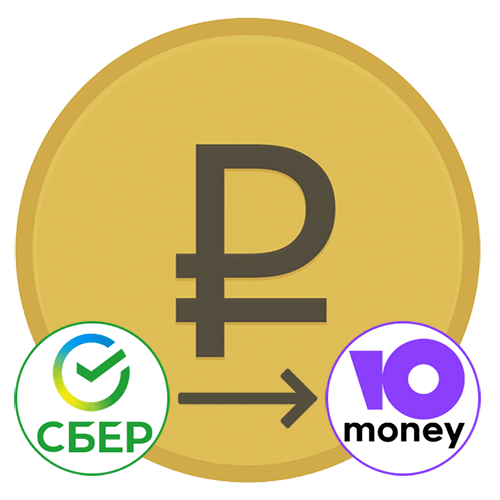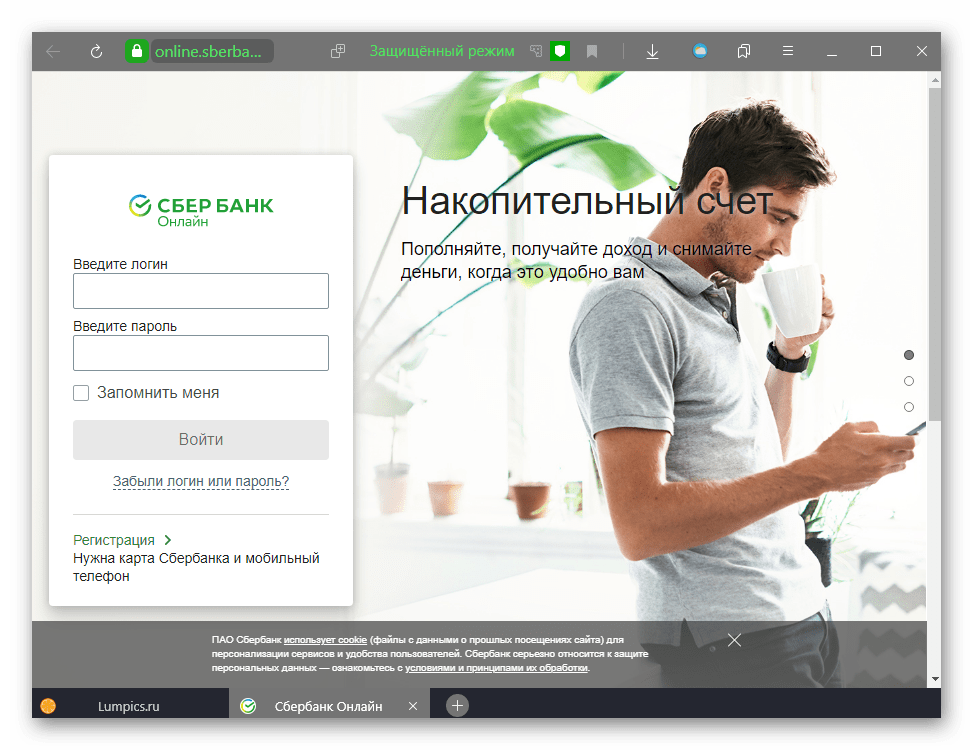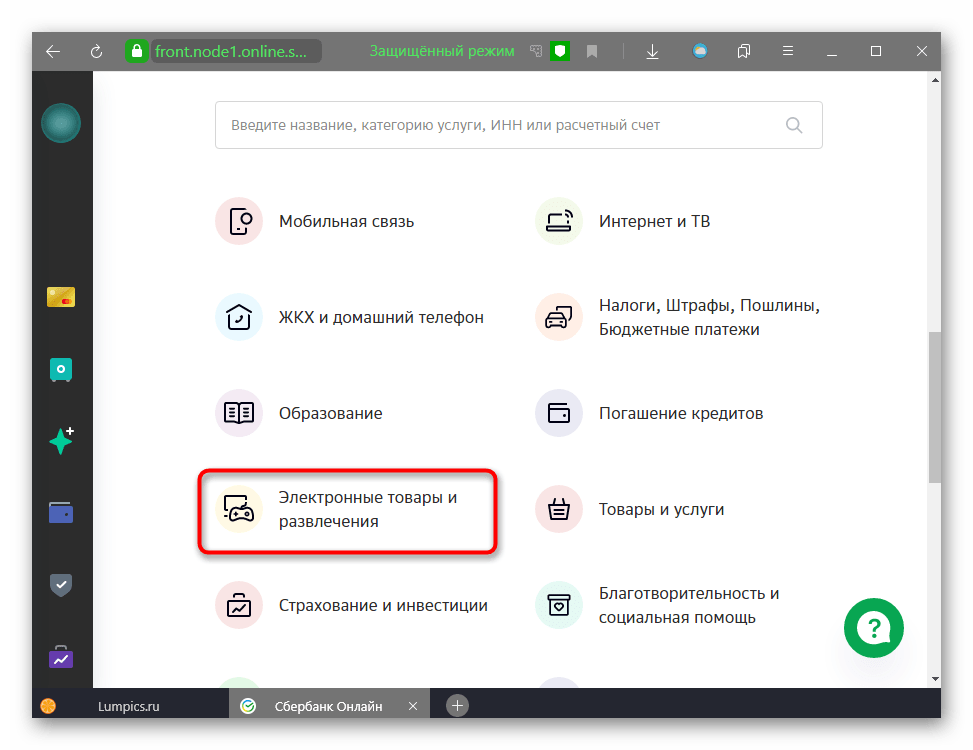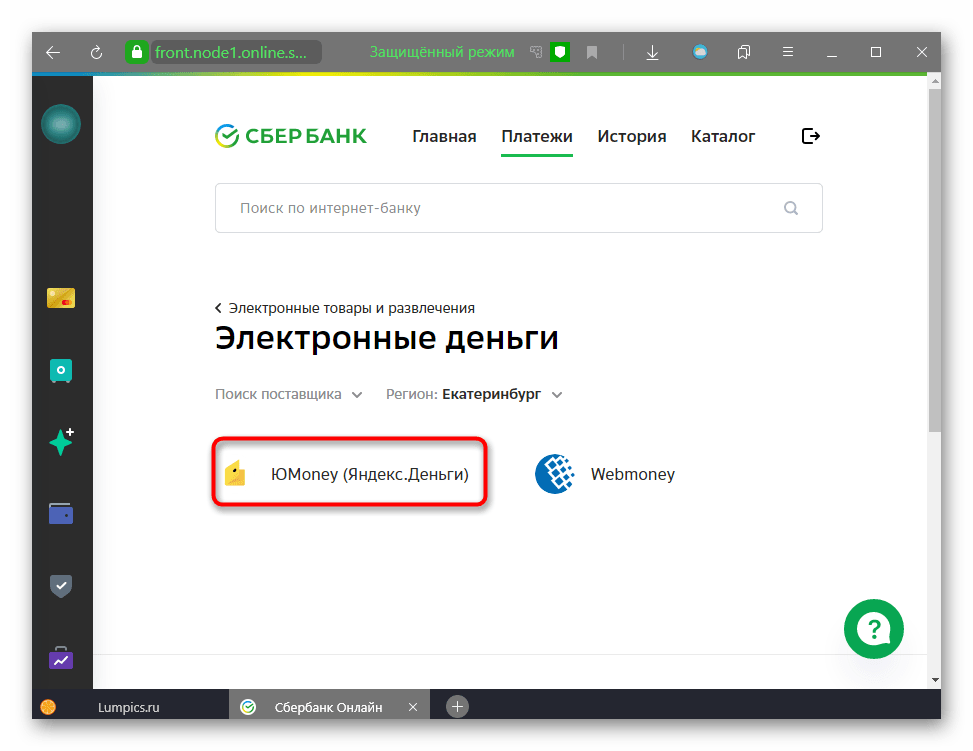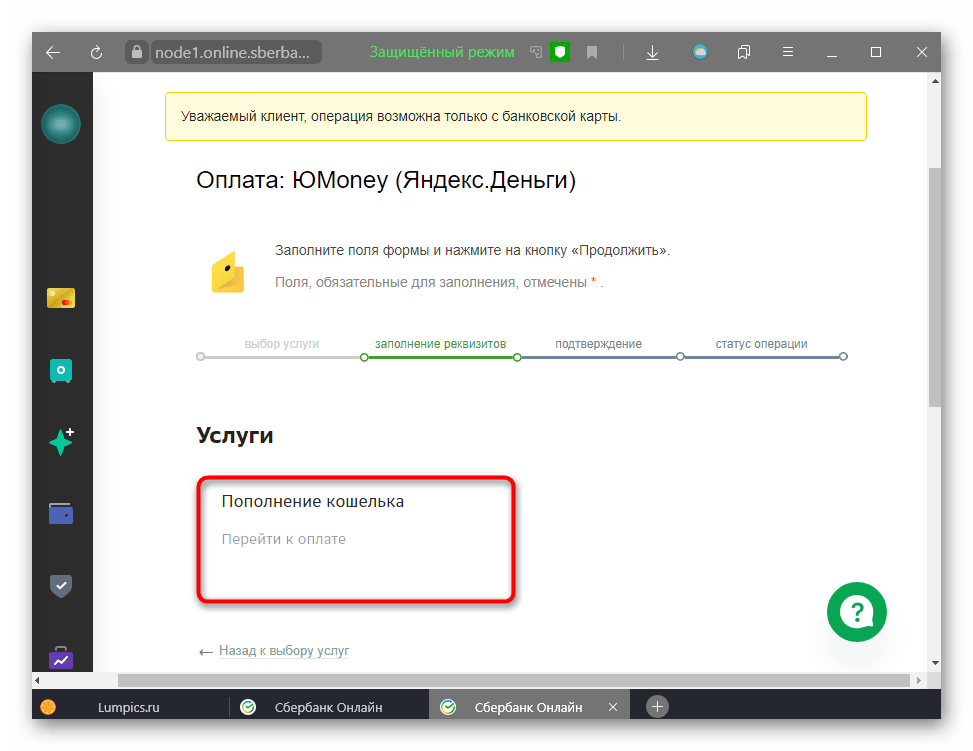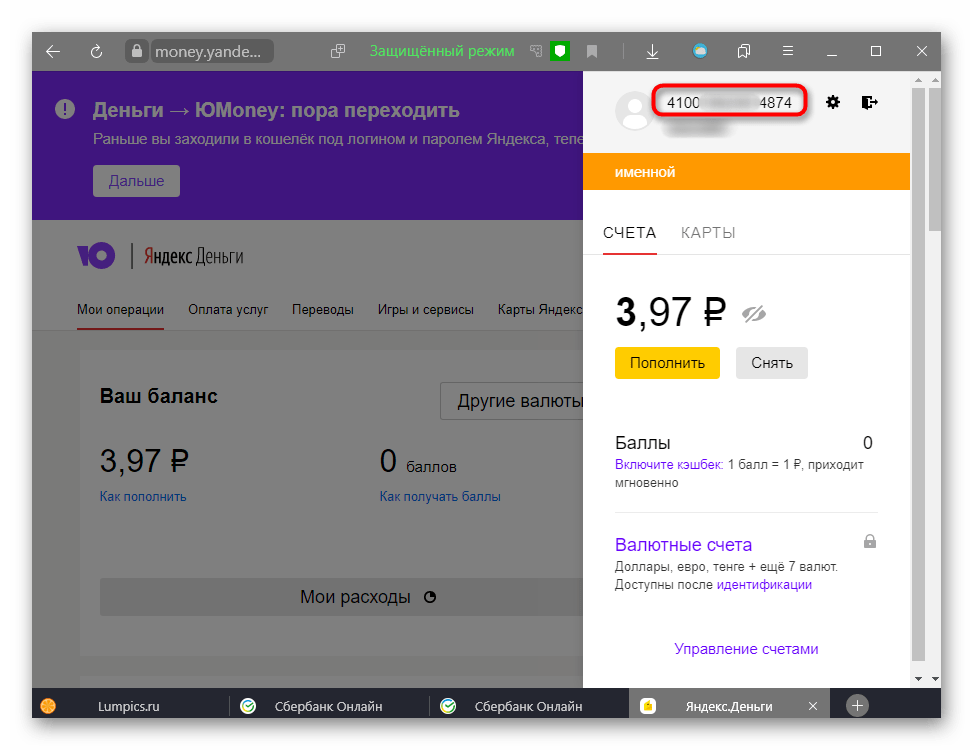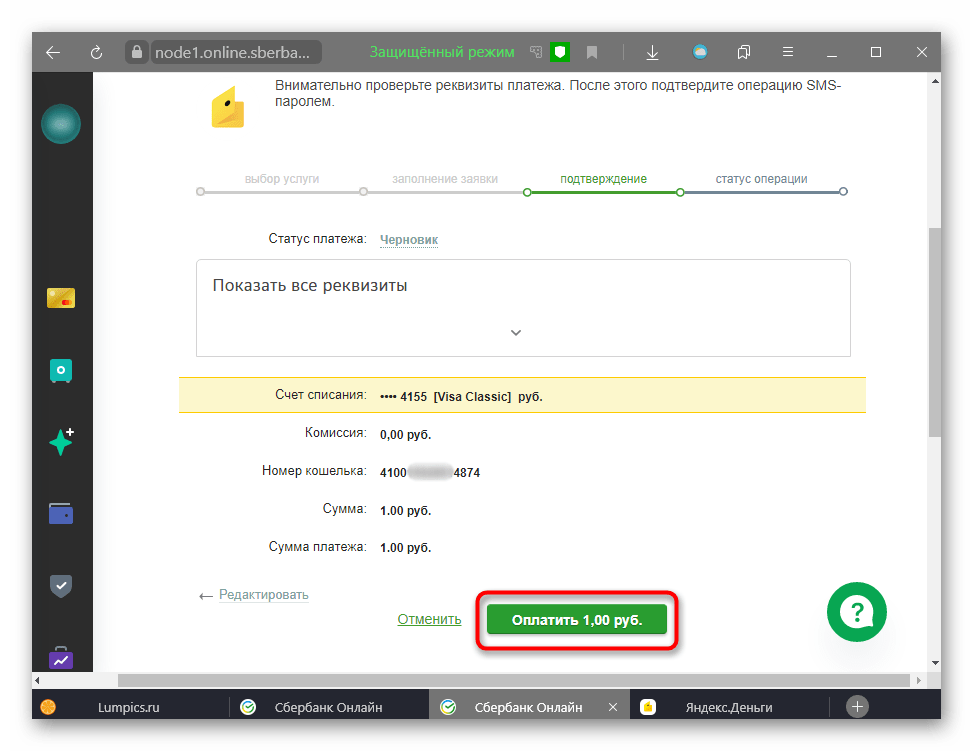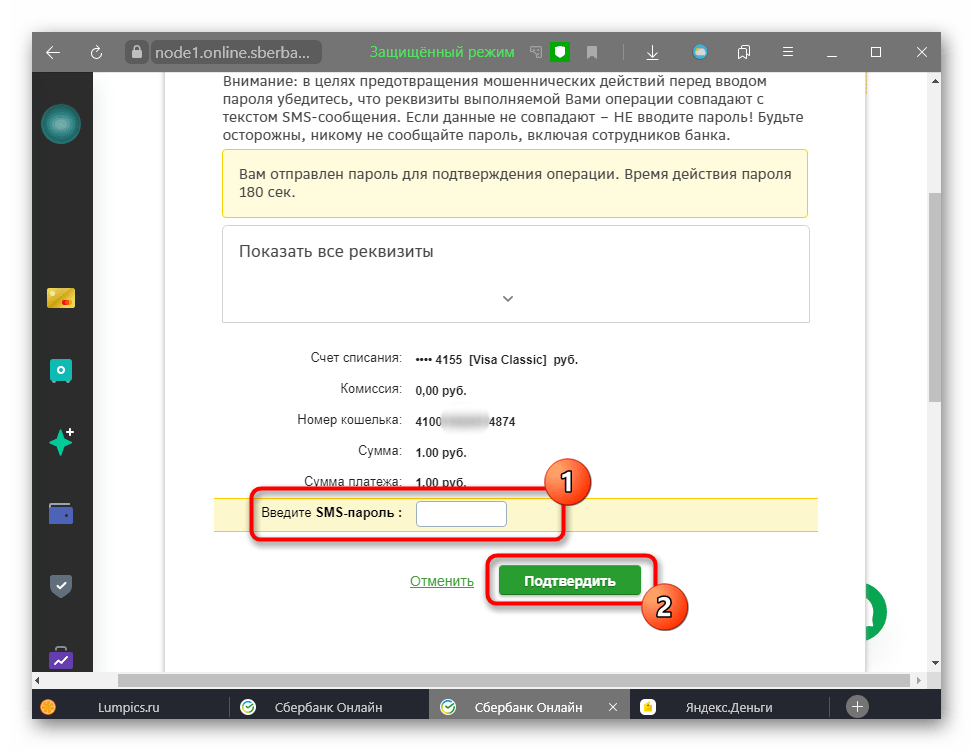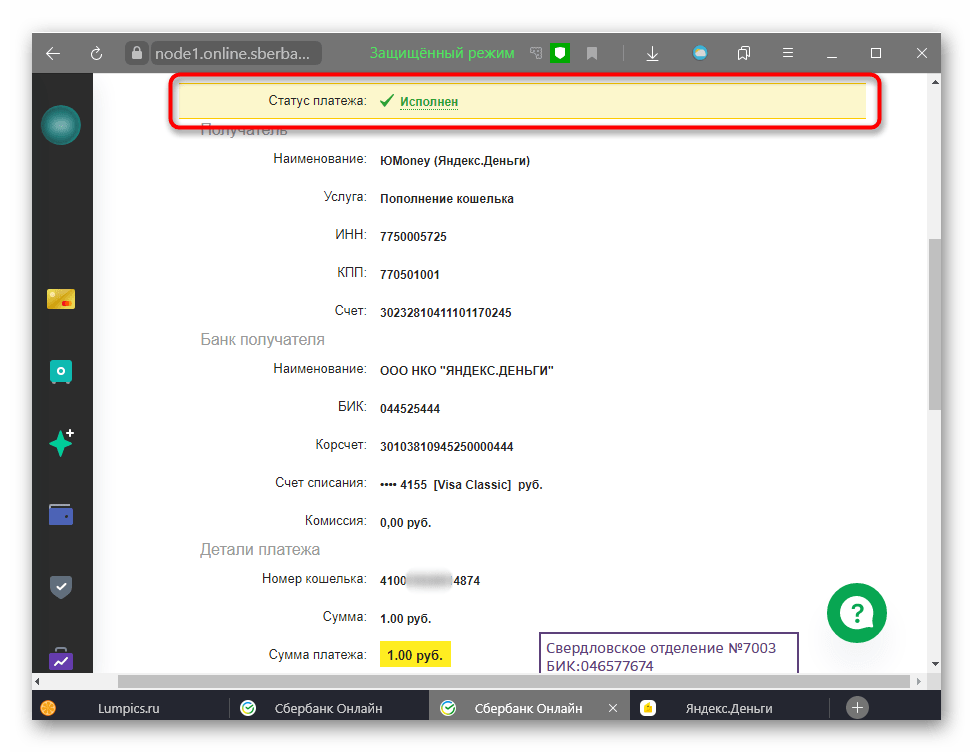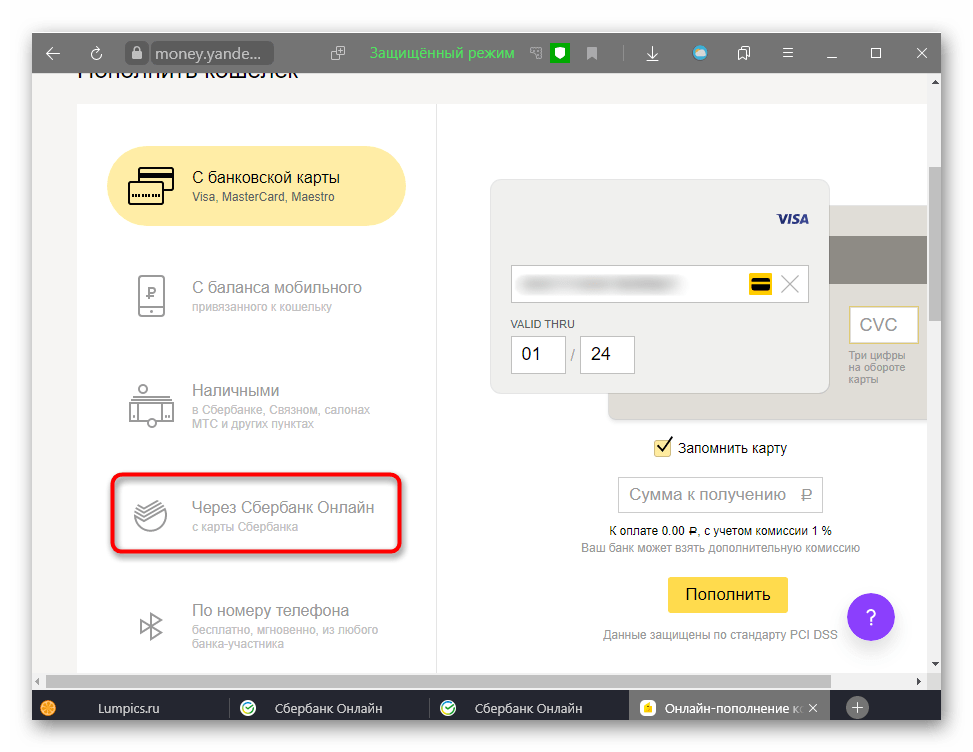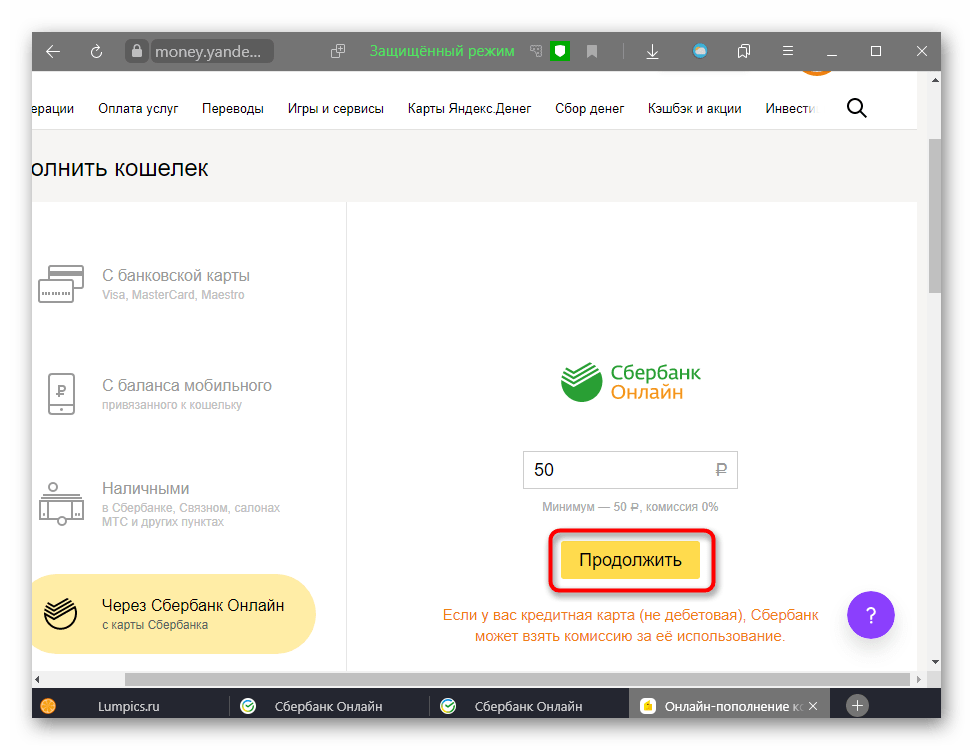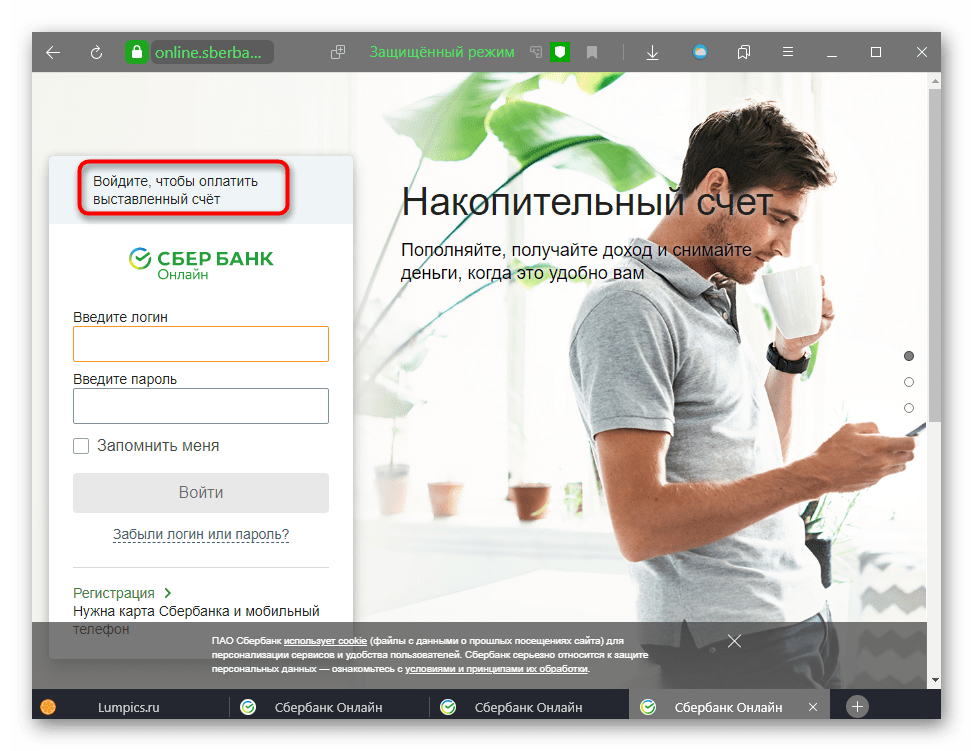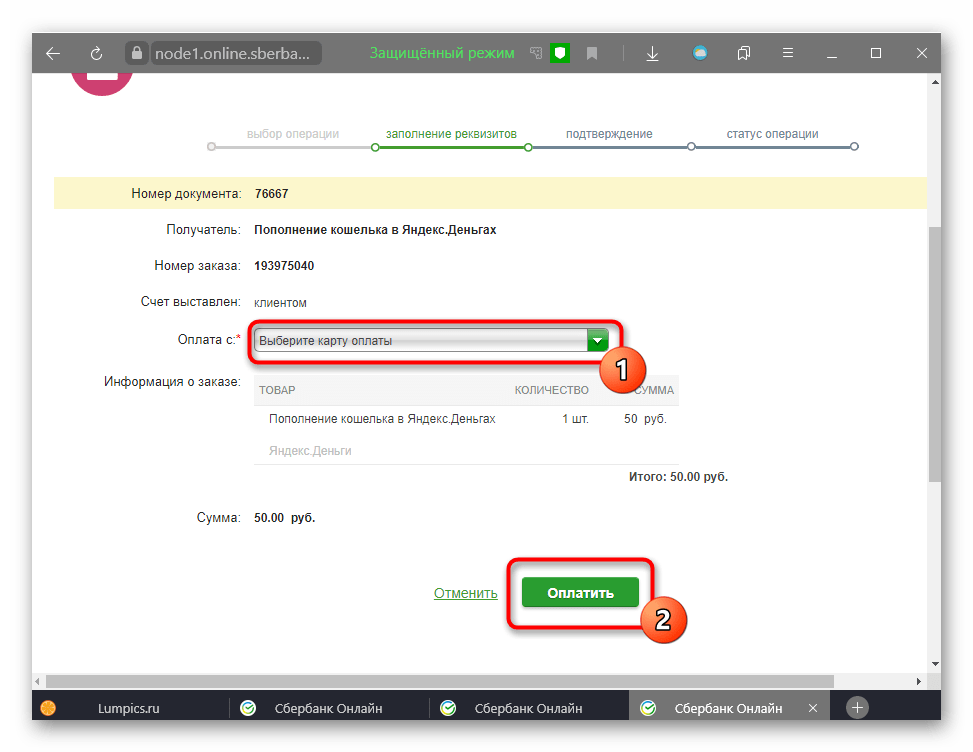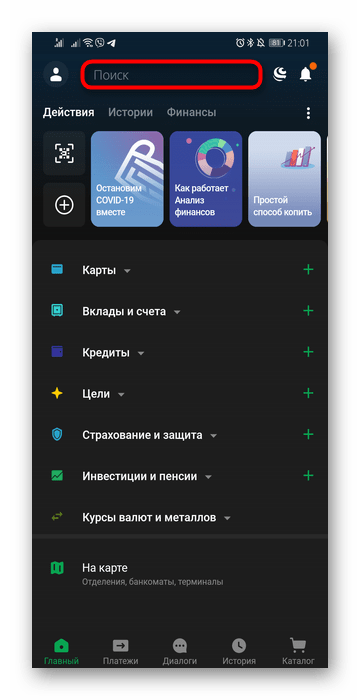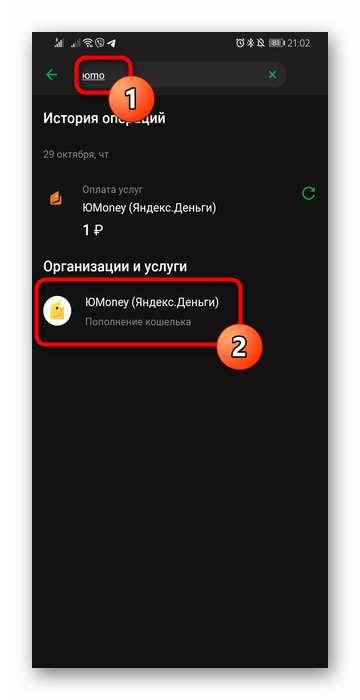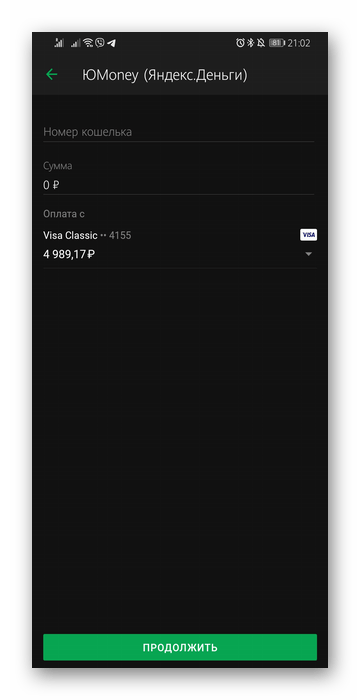Как перевести деньги на Яндекс Кошелек через Сбербанк
Сервис электронных платежей Яндекс.Деньги и российский Сбербанк сотрудничают уже долгое время, поэтому операции между этими финансовыми структурами оптимизированы и выгодны для клиентов. Каждый клиент может легко пополнить свой Яндекс Кошелек со счета/карты Сбербанка, или наоборот, перевести деньги с Яндекс Кошелька на карту Сбербанка. В этой статье мы поговорим о первом случае, т.е. о переводе денег со Сбербанка на Яндекс Деньги.
При пополнении баланса ЯД через терминалы и банкоматы Сбербанка, комиссия не снимается. Поэтому совершать подобные операции очень выгодно.
Способы пополнения Яндекс Кошелька с помощью Сбербанка
Всего предусмотрено три способа такой транзакции:
- Онлайн переводом на сайте.
- В мобильном приложении.
- Через личный кабинет ЯД.
- Через терминал.
Чтобы финансовые средства были зачислены, необходим зарегистрированный Яндекс Кошелек.
Как пополнить Яндекс Кошелек через Сбербанк онлайн
Это самый удобный способ пополнения своего электронного кошелька. Пополнение ЯД выполняется элементарно просто. Нужно совершить несколько действий:
- Зайдите в личный кабинет Сбербанка.
- Кликните по иконке «Перевод на счет в Яндекс.Деньгах».
- Откроется новое окно для пополнения ЯД.
- Укажите номер своего кошелька в строке «Номер счета».
- Введите сумму перевода в рублях «Сумма».
- Кликните по кнопке «Продолжить». На привязанный к системе номер мобильного телефона придет СМС-сообщение, укажите в соответствующем поле пароль из этого сообщения.
Если статус вашего Яндекс Кошелька анонимный, то за одну операцию вы не сможете перевести больше 15.000 рублей.
Перевод со Сбербанка на Яндекс Кошелек через приложение
Вы можете воспользоваться мобильным приложением Сбербанка, чтобы пополнить свой кошелек Яндекс Денег. Процесс полностью идентичен предыдущему способу. Поэтому проблем с этим у вас не должно возникнуть. На всякий случай, воспользуйтесь инструкцией:
- Запустите приложение и авторизуйтесь в нем.
- Зайдите в «Переводы и платежи».
- Выберите «Электронные деньги».
- Кликните по «Яндекс.Деньги».
- Укажите номер своего кошелька в ЯД и нужную сумму денег.
- Кликните по ссылке «Оплатить».
Сразу после этого деньги должны быть моментально переведены на счет.
Как пополнить Яндекс Кошелек через банкомат/терминал Сбербанка
Если у вас нет доступа к мобильному приложению или сайту банка, либо у вас отсутствуют деньги на карте, вы можете воспользоваться банкоматом или терминалом для пополнения своего Яндекс Кошелька. Процесс перевода денежных средств с банкомата элементарно прост:
- Вставьте карту в банкомат.
- Перейдите в раздел «Платежи и переводы».
- Введите номер своего Яндекс Кошелька
- Введите сумму перевода и нажмите на «Оплатить».
В случае с терминалом все то же самое, только деньги нужно платить наличностью. Перевод поступает моментально.
Лимиты на хранение и пополнение
В зависимости от того, какой статус вашего аккаунта в Яндекс.Деньгах, может отличаться и максимальная сумма хранения денег:
- На анонимном кошельке нельзя хранить свыше 15.000 рублей.
- На именном аккаунте ограничение составляет 60.000 рублей.
- Идентифицированный кошелек позволяет хранить до 500.000 рублей.
При попытке перевести большую сумму, платеж будет отклонен.
За сутки можно переводить не больше 100 тыс. рублей для анонимного и именного статуса. Единовременный перевоз ограничен 15.000 рублей. В месяц можно совершить платежей на сумму до 200 тыс. рублей. Комиссия при пополнении Яндекс Кошелька через Сбербанк в банкомате отсутствует.
При необходимости хранить и переводить бОльшие суммы, необходимо пройти идентификацию кошелька. Для этого достаточно подключить «Мобильный банк» и иметь счет в Сбербанке. Приложение и кошелек привязываются к одному и тому же номеру телефона. Возможна передача паспортных данных из Сбербанка в Яндекс Деньги. Это абсолютно безопасно – данные будут сохранены, а вам не придется совершать лишние телодвижения и тратить свое время.
Что может пойти не так
И хотя процесс перевода денег с карты Сбербанка на Яндекс Кошелек максимально прост, возможно возникновение некоторых трудностей. При указании номера кошелька ЯД лучше его не перепечатывать вручную, а скопировать, чтобы цифры были точно указаны. При переводе денег на чужой счет, обязательно сделайте скриншот чека после завершения транзакции . Этот чек перешлите получателю в качестве подтверждения перевода.
Если при переводе была допущена ошибка, которую вы обнаружили позже, обязательно напишите в службу поддержки Сбербанка. Чем раньше вы это сделаете, тем больше вероятность, что деньги будут возвращены.
Если ваши попытки перевода средств отклоняются, скорее всего, лимит превышен. Помните, что на анонимном статусе можно хранить не больше 15 тыс. рублей. Система в этом случае должна предупредить вас, что баланс переполнен. Для доступа к более крупным транзакциям повысьте статус ЯД.
Еще одна распространенная ошибка при переводе со Сбербанка на ЯндексКошелек – недостаточный баланс. Естественно, вы не сможете перевести сумму большую, чем у вас на счете. Поэтому проверьте свой баланс Сбербанка.
Как видите, перевести деньги с карты на Яндекс Кошелек – вполне простая задача. Ее можно выполнить онлайн через сайт Сбербанка, с помощью мобильного приложения, системы Яндекс.Денег, или через банкомат/терминал Сбербанка.
Перевод денег на ЮMoney (Яндекс.Деньги) со Сбербанка
Вариант 1: Перевод через Сбербанк Онлайн
Удобнее всего осуществить денежный перевод на ЮMoney со Сбербанка — использовать Сбербанк Онлайн. Всю операцию можно выполнить буквально в несколько кликов, но подойдет способ только тем пользователям, кто уже зарегистрировался в этом сервисе.
- Откройте онлайн-банк по ссылке выше. Введите логин и пароль для входа. Если у вас еще нет учетной записи здесь, кликните по кнопке «Регистрация» и следуйте рекомендациям сайта.
Переключитесь на вкладку «Платежи».
Из списка категорий вам нужна «Электронные товары и развлечения».
Здесь доступно всего два варианта, из которых кликните по ЮMoney.
Никаких услуг кроме пополнения кошелька на данный момент здесь нет, поэтому щелкните по единственной доступной плитке.
Укажите карту, привязанную к вашему Сбербанку Онлайн. Если она всего одна, то будет выставлена автоматически. Впишите или вставьте номер кошелька и сумму, которую хотите перевести без учета комиссии (минимального значения нет). Когда все будет заполнено правильно, жмите «Продолжить».
Скопировать номер кошелька, если он принадлежит вам, можно таким образом: откройте сервис ЮMoney и кликните по кнопке со своей аватаркой в правом верхнем углу окна.
Отобразится панель, где первой строчкой и будет написан номер кошелька.
Возвращаемся к нашему переводу, следующим шагом которого станет проверка правильности всех введенных данных. Если вы уверены, что готовы отправить указанную сумму, щелкните кнопку «Оплатить».
Система запросит подтверждение в виде SMS. Дождитесь, когда на привязанный номер телефона придет пароль, введите его и подтвердите тем самым то, что перевод осуществляет владелец карты.
Статус платежа изменится на «Исполнен», ниже будут реквизиты и детали платежа, которые вы можете просмотреть, сделать скриншот в качестве подтверждения совершения этой операции, или просто закройте это окно.
Откройте ЮMoney и на основной странице своего профиля проверьте баланс. Удостовериться в пополнении также поможет блок «История» в нижней части.
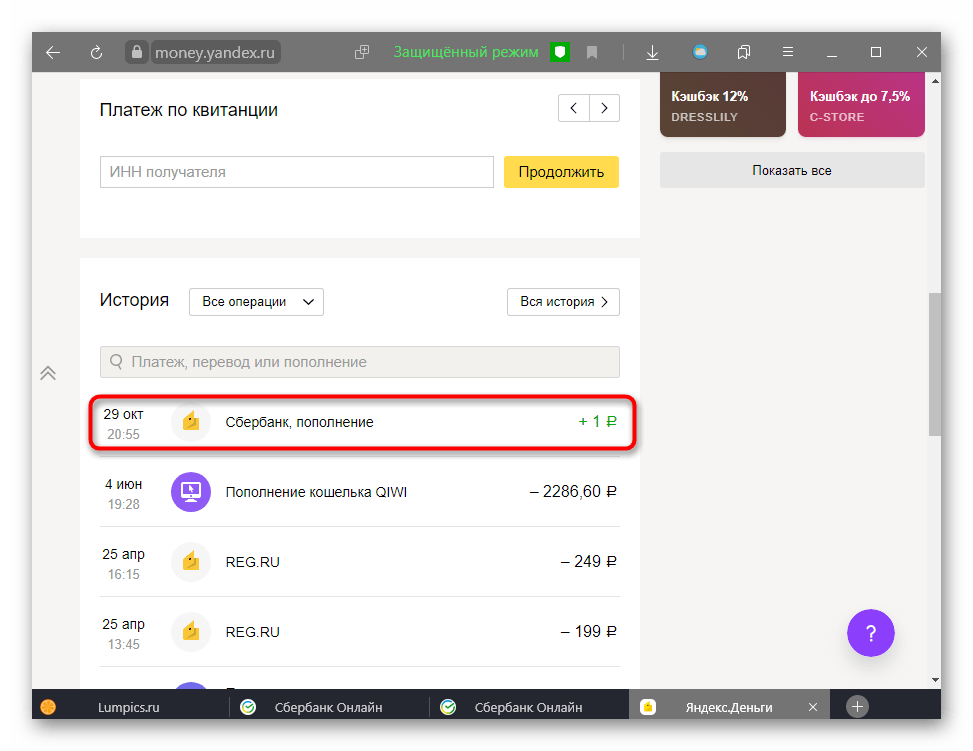
Вариант 2: Функция «Пополнение счета» в ЮMoney
Через сам сервис ЮMoney тоже можно поучаствовать в переводе денег, и делается это по-разному. Метод в равной степени подойдет и обладателям Сбербанка Онлайн и тем, кто пока еще не создал свой аккаунт там. Общее для обоих вариантов действие — переход на главную страницу ЮMoney.
Откройте свой кошелек ЮMoney и кликните по ссылке «Как пополнить», расположенной под текущим балансом. Дальше варианты будут различаться и зависят от ваших возможностей/предпочтений.
Отправка счета на Сбербанк Онлайн
Для реализации такого перевода в любом случае понадобится заходить в Сбербанк Онлайн, иначе оплату произвести не получится. Однако если пополняемый аккаунт на ЮMoney не ваш, просьба выставить оплату в ряде случаев может оказаться удобнее, ведь тогда как минимум не понадобится вводить номер кошелька и уточнять сумму для перевода.
- Из списка вариантов выберите «Через Сбербанк Онлайн».
Введите сумму, где нижний порог — 50 рублей, а затем нажмите «Продолжить».
Откроется страница Сбербанка Онлайн, в котором нужно авторизоваться для оплаты выставленного счета. Если счет выставляли не вы, а второй человек, ему понадобится, не авторизовываясь, скопировать полный адрес из адресной строки и отправить вам. В свою очередь, вы, открыв эту ссылку, должны будете увидеть это же сообщение о входе для оплаты счета, как на скриншоте ниже.
Укажите карту, с которой будет осуществляться оплата, даже если она всего одна. Внимательно проверьте сумму и нажмите «Оплатить».
Как и в предыдущем способе, останется только подтвердить данную операцию по SMS.
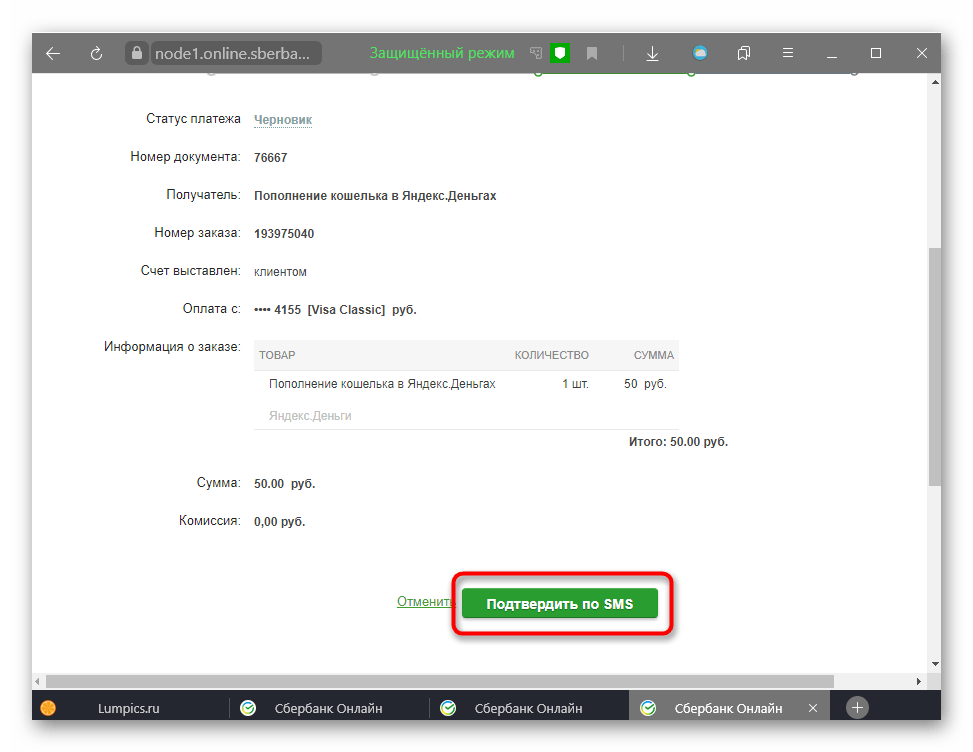
Конечно же, напоминаем о том, что важно проводить подобные операции только с теми людьми, которым вы доверяете. Не соглашайтесь на подобные способы выставления счета, чтобы случайно не оказаться на мошеннических сайтах, имитирующих официальный сервис Сбера.
Оплата по номеру карты
При отсутствии Сбербанка Онлайн всегда можно пополнить кошелек ЮMoney, выбрав пункт «С банковской карты». Впишите номер своей карты, дату, до которой она работает, CVC-код и сумму. После ввода первых цифр номера карты система автоматически определит, что используется Сбер. Проверив верность введенной информации, кликните на «Пополнить».
Откроется окно с подтверждением транзакции. Дождитесь получения кода безопасности на мобильное устройство, введите его и нажмите «Отправить». Платеж будет обработан, а вы увидите детали перевода и сможете сохранить их как чек.
Минус такого метода — отсутствие комиссии только при относительно высокой сумме перевода (от 4 000 рублей). Другие описанные способы предлагают более лояльные методы пополнения.
Вариант 3: Мобильный Сбербанк Онлайн
В обновленной версии мобильного Сбербанка Онлайн, к сожалению, пока что нет отдельной категории с переводами на электронные деньги. В будущем эта возможность должна появиться, и тогда искать ее нужно в разделе «Платежи», переключившись к нему через нижнюю панель. Скорее всего, ЮMoney будет находиться либо в соответствующем разделе, либо в «Остальное», либо по аналогии с десктопной версией этого сервиса (см. Способ 1).
- Сейчас же можно без проблем выполнить оплату на электронный кошелек, через любую вкладку приложения активировав поисковое поле сверху.
Начните набирать ЮMoney или Яндекс.Деньги и выберите подходящий результат из блока «Организации и услуги».
Введите номер кошелька, сумму, при надобности измените карту, с которой будете выполнять перевод, и нажмите «Продолжить».